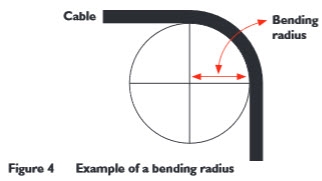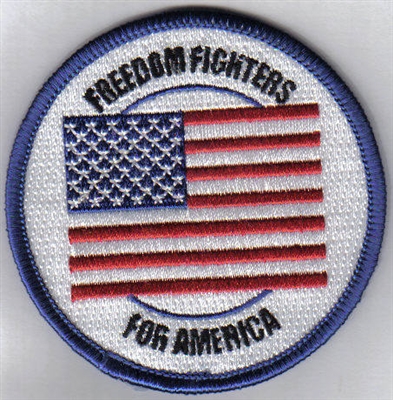Ne znaju svi da možete brzo povezati računalo ili prijenosno računalo u sustavu Windows 10 s Wi-Fi mrežom bez unošenja lozinke. Samo pritiskom na jedan gumb na usmjerivaču. U ovom članku pokazat ću vam kako se povezati s bežičnim mrežama pomoću WPS-a u sustavu Windows 10.
WPS (Wi-Fi Protected Setup) funkcija je koja je posebno dizajnirana za pojednostavljivanje postupka povezivanja različitih klijenata na Wi-Fi mrežu. Zahvaljujući WPS-u ne trebamo unijeti lozinku. Dovoljno je odabrati potrebnu bežičnu mrežu na uređaju i aktivirati WPS na usmjerivaču. Za više informacija o ovoj tehnologiji i načinu povezivanja računala u sustavu Windows 7 i mobilnih uređaja napisao sam u članku Što je WPS na Wi-Fi usmjerivaču? Kako se koristi WPS funkcija?
Ova metoda povezivanja može biti korisna ne samo kada ste lijeni za unos lozinke za Wi-Fi mrežu, već i kada ste je zaboravili. Ili nikada niste znali lozinku, ali imate pristup usmjerivaču. Također možete brzo povezati računalo s Wi-Fi mrežom negdje kao gost. Usput, u ovom sam vam članku rekao i što trebate učiniti kada zaboravite lozinku za Wi-Fi.
Sama funkcija WPS može se onemogućiti u postavkama usmjerivača (više o tome na gornjoj poveznici). Ali omogućeno je prema zadanim postavkama. Odnosno, sve će raditi ako netko posebno nije onemogućio WPS. Ponekad se savjetuje onemogućiti ovu funkciju kada se tijekom postupka povezivanja s bežičnom mrežom ili iz sigurnosnih razloga pojave različiti problemi.
WPS u sustavu Windows 10: povežite se s Wi-Fi mrežom bez unošenja lozinke
Da biste otvorili popis svih dostupnih Wi-Fi mreža koje je vaše računalo otkrilo, morate kliknuti ikonu bežične mreže na traci obavijesti (ladici).
Zatim samo kliknite željenu bežičnu mrežu i kliknite gumb "Poveži".

Pojavit će se uobičajeno polje za unos lozinke, a ispod bi trebao biti natpis "Također se možete povezati pritiskom na gumb na usmjerivaču." To znači da je omogućena WPS funkcija na usmjerivaču. Ako je onemogućen, tada neće biti takvog natpisa.

Idemo na usmjerivač, pronađemo gumb WPS i kliknemo na njega. Ovdje može biti mnogo nijansi, ovisno o modelu usmjerivača. Na primjer:
- Gumb nije uvijek potpisan kao WPS. Možda samo ikona.
- Kratki pritisak može biti dovoljan za aktiviranje funkcije. U nekim slučajevima trebate pritisnuti tipku 2-3 sekunde. Samo ne duže, inače možete resetirati postavke usmjerivača. Ponekad gumb za aktivaciju WPS-a izvodi i funkciju Resetiranje.
- Najvjerojatnije, WPS indikator (u obliku brave) na usmjerivaču počinje svijetliti / treptati. Na primjer, na ASUS-u indikator napajanja trepće.
Fotografija za jasnoću:

U prozoru za povezivanje na sustavu Windows 10 trebao bi se pojaviti status "Primanje parametara s usmjerivača".

Treba malo pričekati. Računalo bi se trebalo povezati s Wi-Fi mrežom.

Gotovo! Ne morate ništa onemogućiti na usmjerivaču. WPS funkcija se automatski deaktivira nakon nekog vremena. Indikator će prestati treptati ili će ostati upaljen.
Dok sam testirao ovu vezu, moj se laptop iz sustava Windows 10 iz nekog razloga nije želio povezati s jednim usmjerivačem (sve je radilo s drugim). Pogreška "Windows nije mogao automatski dobiti postavke. Unesite sigurnosni ključ."

Zašto, još uvijek ne razumijem. Da, i nisam razumio. U takvim je situacijama lakše unijeti lozinku nego pronaći rješenje. Pa, možete samo ponovno pokrenuti usmjerivač i računalo.